轻松掌握!U盘重装系统的详细步骤指南
在电脑系统出现故障或需要更新时,使用 U 盘重装系统是一种常见且有效的解决方法,我将为您详细介绍 U 盘重装系统的具体步骤,让您能够轻松应对系统问题。
第一步,准备工作至关重要,您需要一个容量足够的 U 盘,建议 8GB 及以上,同时要确保 U 盘中没有重要的数据,因为接下来的操作会对 U 盘进行格式化,还需要一台能正常上网的电脑,用于下载系统镜像文件和制作 U 盘启动盘的工具软件。
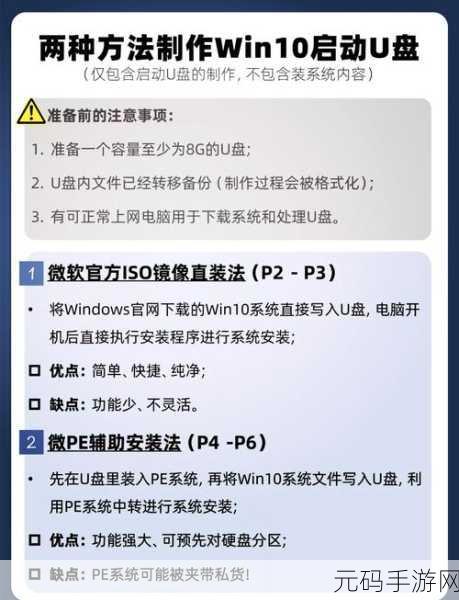
第二步,下载系统镜像文件,您可以在微软官方网站或者其他可靠的系统下载站点,选择适合您电脑配置和需求的系统版本,Windows 10 或 Windows 7 等,并将其下载到电脑本地。
第三步,制作 U 盘启动盘,下载并安装一款常用的 U 盘启动盘制作工具,如大白菜、老毛桃等,打开工具软件,插入准备好的 U 盘,按照软件的提示步骤进行操作,选择刚才下载的系统镜像文件,等待制作完成。
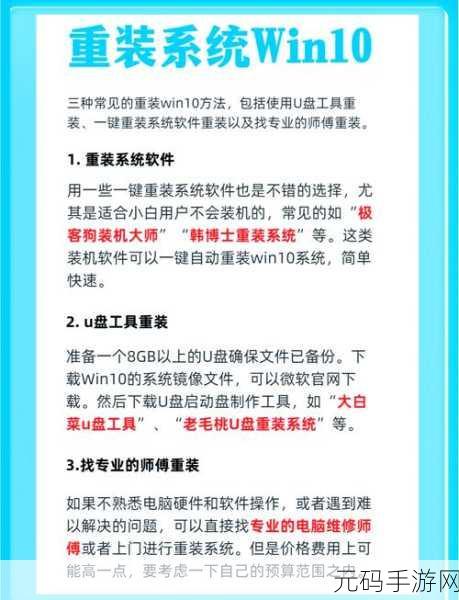
第四步,设置电脑从 U 盘启动,在电脑开机时,快速按下相应的快捷键进入 BIOS 设置界面,不同品牌的电脑快捷键可能不同,常见的有 F2、F12 等,在 BIOS 设置中,将启动顺序更改为 U 盘优先。
第五步,开始重装系统,电脑从 U 盘启动后,会进入系统安装界面,按照提示进行操作,选择安装分区、设置用户名和密码等,等待系统安装完成。
系统安装完成后,还需要进行一些后续的设置和驱动安装,比如安装电脑硬件的驱动程序,以确保电脑的各项功能正常运行。
参考来源:电脑技术相关论坛及专业电脑维修人员经验分享。
希望以上攻略能够帮助您顺利完成 U 盘重装系统,让您的电脑重新焕发生机!









